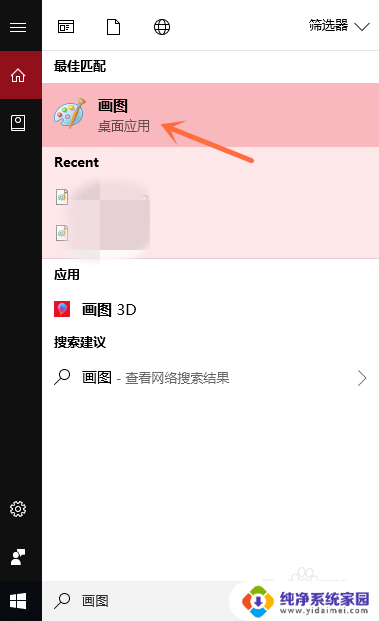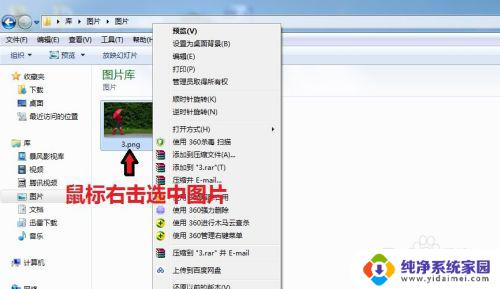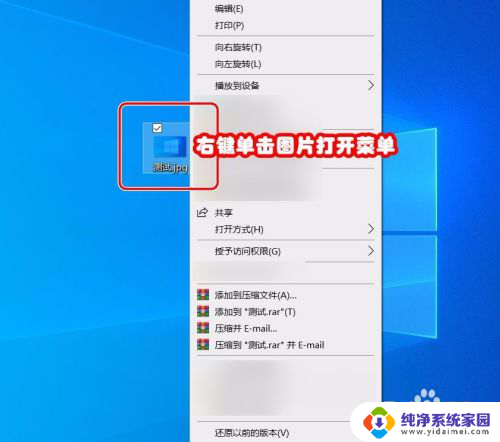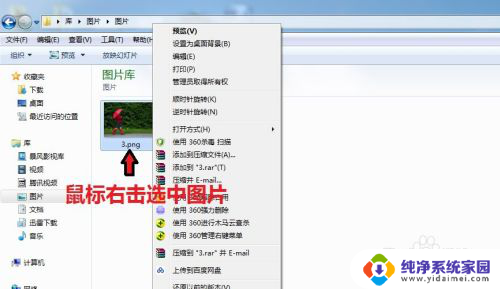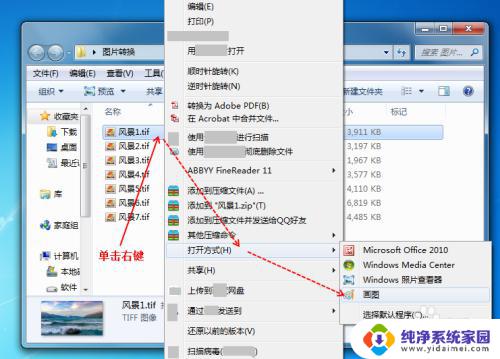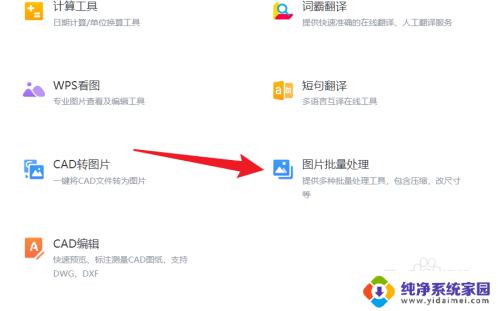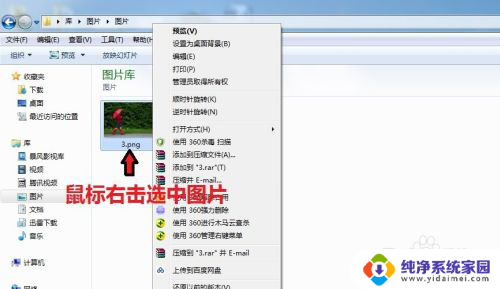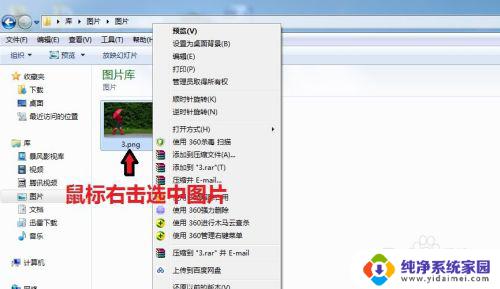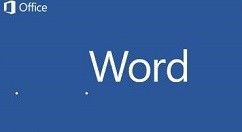怎么更改图片的格式为jpg 如何将图片格式转换为jpg格式
怎么更改图片的格式为jpg,在现代社交媒体和网络时代,图片已成为我们生活中不可或缺的一部分,有时候我们可能会遇到一个问题,那就是图片的格式不符合我们的需求,特别是当我们需要将图片上传到某些平台时。而最常见的图片格式之一——JPG格式,是许多平台所支持和要求的。如何更改图片的格式为JPG呢?本文将为您详细介绍如何将图片格式转换为JPG格式的方法。无论您是初学者还是有一定基础的用户,相信本文的内容都将对您有所帮助。接下来让我们一起来探索这个问题的答案吧!
具体步骤:
1.电脑打开图片所在的文件夹,鼠标右键选择图片,出现对话框。
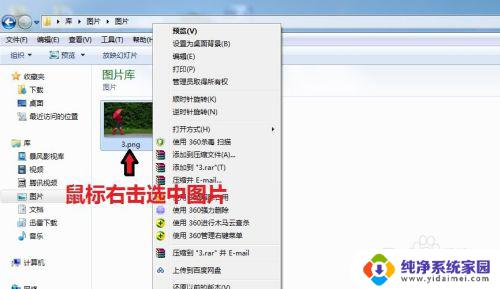
2.在对话框中,点击“打开方式”,选择【画图】
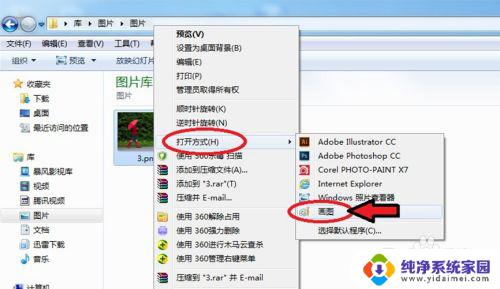
3.图片进入画图工具,点击左上角的图标。

4.出现对话框,点击【另存为】选择“JPEG图片”。
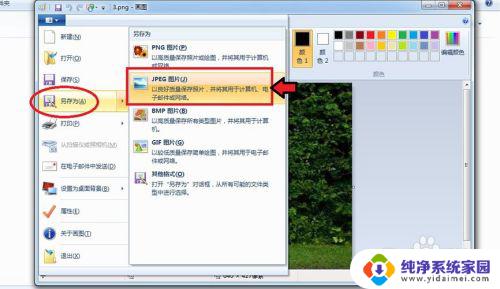
5.出现对话框,保存到刚才的文件夹。命名图片名称,保存类型为“JPEG”,再点击【保存】。

6.出现的对话框,点击【确定】,图片会自动保存为jpg格式。

7.保存后,我们可以看到在该文件夹就有jpg格式的图片了。
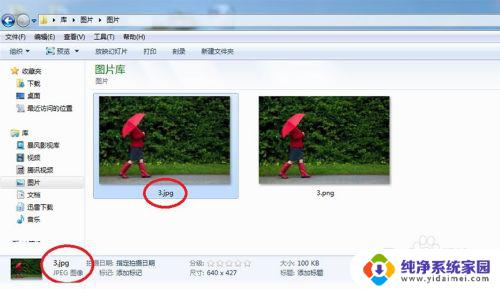
以上就是如何将图片格式更改为jpg的全部内容,如果您有任何疑问,请按照小编的方法操作,希望能对您有所帮助。